Rimozione filigrana KineMaster: app per dispositivi mobili/desktop
Uno degli eccellenti editor video di questi tempi è l'app KineMaster. Questa app offre molte funzioni di modifica. Ti consente di aggiungere transizioni, effetti, filtri, testo, ecc. Tuttavia, non importa quanto sia buono il miglioramento di questa app, sarai distratto dalla filigrana che inserirà quando la esporti. Ma non preoccuparti più! Perché a questo punto imparerai come cancellare filigrane in KineMaster.
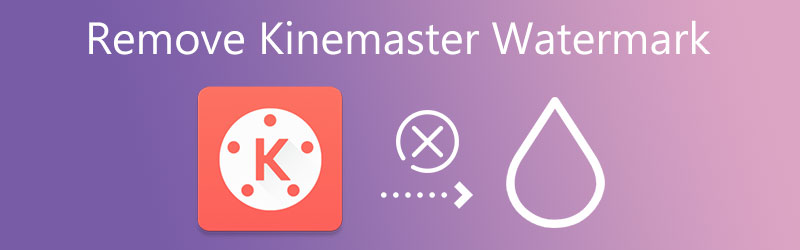

Parte 1. Come rimuovere la filigrana KineMaster
Le app e il software su cui puoi contare per rimuovere la filigrana KineMaster sul tuo video clip sono elencati di seguito.
1. Vidmore Video Converter
Il Vidmore Video Converter è il metodo più professionale per rimuovere la filigrana dal tuo video e offre una prova gratuita. Questa applicazione ha un'interfaccia intuitiva che anche i principianti possono comprendere e utilizzare. A parte questo, Vidmore Video Converter può essere utilizzato senza una connessione online ed è incredibilmente intuitivo su piattaforme Mac e Windows. Puoi rimuovere rapidamente la filigrana KineMaster da un film con l'aiuto della casella degli strumenti. Tutto ciò che serve è premere sulla linea perpendicolare al centro dello schermo per completare il processo.
Non dovrai pensare al tuo formato di file video poiché Vidmore supporta più di cento diversi formati di file video. Il fatto che non riduca la qualità del file quando viene esportato è un vantaggio significativo per questa funzione. Infine, è compatibile con video di qualsiasi dimensione, anche con file di grandi dimensioni.
Passaggio 1: installa Watermark Remover su Mac e Windows
Per iniziare, devi installare il dispositivo di rimozione della filigrana sul tuo dispositivo. Puoi farlo cliccando su Download gratuito nella pagina principale. Anche il programma di avvio è fondamentale, quindi è necessario consentirne l'esecuzione sul dispositivo.
Passaggio 2: procedi nella casella degli strumenti
Dopo un po' di tempo, ora puoi navigare nel software. Dopo aver aperto le diverse sezioni nella parte superiore dello schermo, fare clic su Cassetta degli attrezzi. Dopo essere arrivato a quella sezione, ti mostrerà le altre funzioni di editing di Vidmore Video Converter. Clic Rimozione di filigrane video.
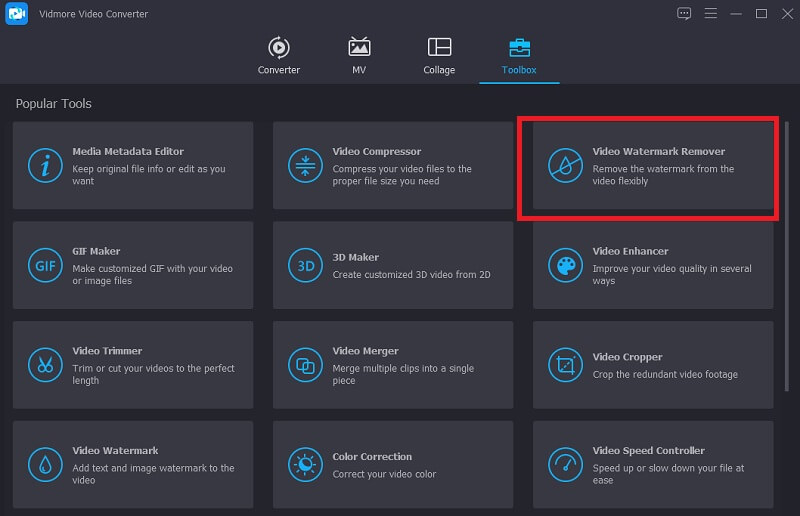
Passaggio 3: rimuovere la filigrana
Quindi, fare clic su Più accedi al centro e carica il tuo video. Dopo aver aggiunto il tuo video allo schermo, premi il tasto Aggiungi l'area di rimozione della filigrana vedrai in fondo al video.
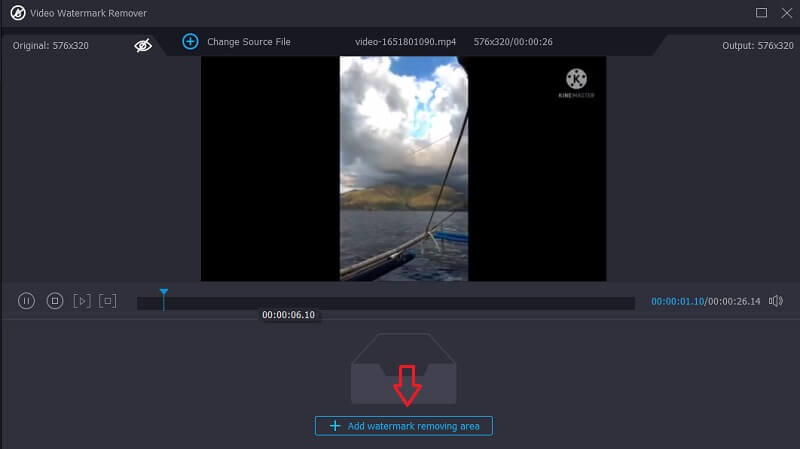
Dopo aver fatto clic su quel pulsante, apparirà una forma rettangolare nell'angolo del video. Per rimuovere la filigrana, posizionarla sulla parte in cui si trova la filigrana fino a quando la filigrana non viene rimossa.
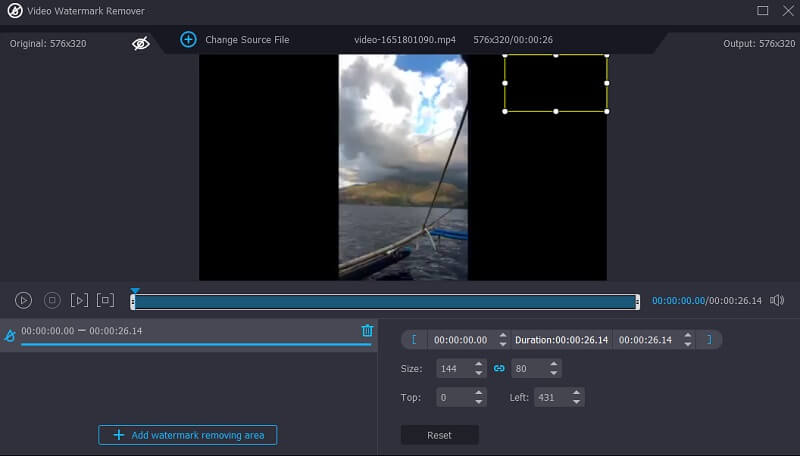
Passaggio 4: Infine, per rimuovere la filigrana KineMaster, premere il tasto Esportare pulsante nella parte destra dell'interfaccia e attendi che il video venga esportato.
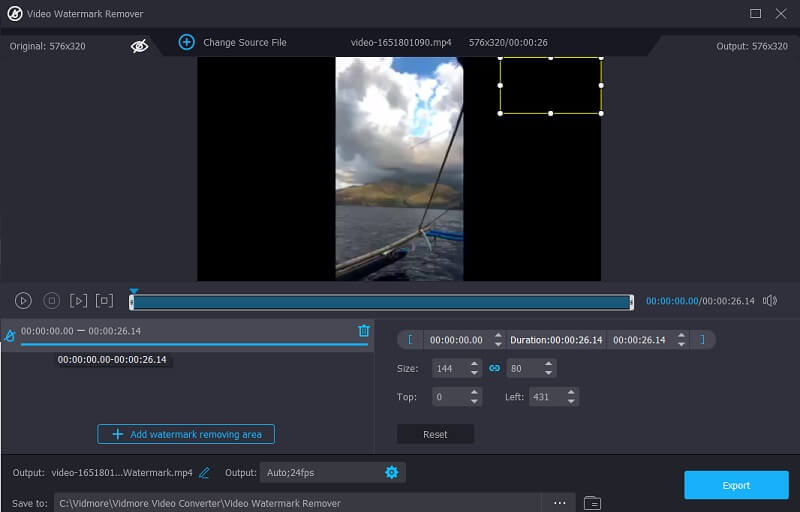
2. Media.io
Un semplice editor di video Internet come Media.io, disponibile da qualsiasi computer, ti aiuterà a rimuovere la filigrana KineMaster. Puoi rimuovere le filigrane dai video che sono stati registrati in una varietà di formati video standard. Quando scegli una filigrana manualmente, il programma la cancellerà automaticamente con un solo clic del pulsante. Oltre alla rimozione della filigrana, questo programma offre funzionalità per rimuovere l'audio, tagliare e ritagliare fotografie e video, creare GIF animate ed eseguire una varietà di altre operazioni.
Passo 1: Avvia Media.io Watermark Remover dal tuo browser web, quindi scegli il video KineMaster da Scegliere i file menu a discesa.
Passo 2: Dopo che il video è stato riflesso, scegli Aggiungi regione e usa il pennello lazo nella schermata di anteprima per ritagliare l'area con la filigrana fuori dal film. Tieni presente che puoi nascondere tutte le filigrane che desideri.
Passaggio 3: Se sei soddisfatto dei risultati, fai clic su Rimuovi filigrana per rimuovere la filigrana KineMaster.
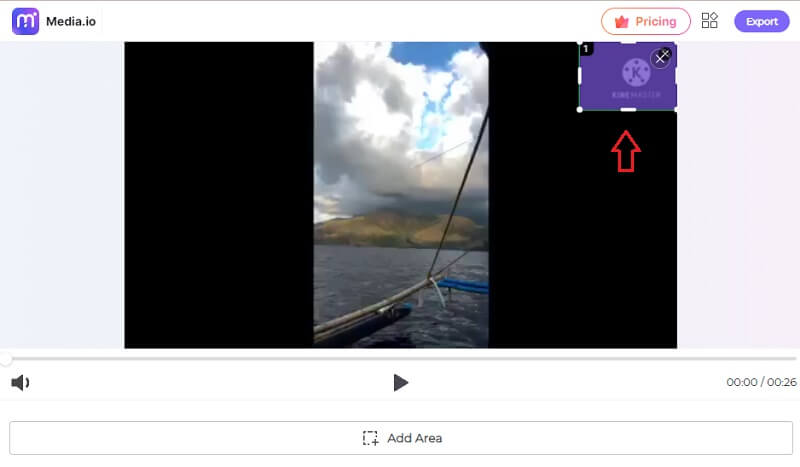
3. Gomma video: rimuovi il logo
Puoi anche provare Video Eraser - Remove Logo, un altro fantastico programma di eradicazione della filigrana KineMaster che potresti voler controllare. È disponibile per il download gratuito sul tuo dispositivo iOS. Inoltre, se lo paghi, sarai in grado di eliminare le sue pubblicità indesiderate e altre funzionalità. Tuttavia, se devi cancellare qualsiasi filigrana video, puoi farlo con successo utilizzando questa applicazione intuitiva. Le seguenti sono le azioni semplici che puoi intraprendere per eliminare la filigrana KineMaster.
Passo 1: Scarica l'app dall'App Store, tocca il Più icona nella parte superiore del video e carica il video dal tuo Galleria.
Passo 2: Quindi, fai clic sul video e tocca il Rimuovi filigrana e individuare il rettangolo in cui è posizionata la filigrana.
Passaggio 3: Infine, tocca Inizio e attendi che il video venga esportato sul tuo Galleria.
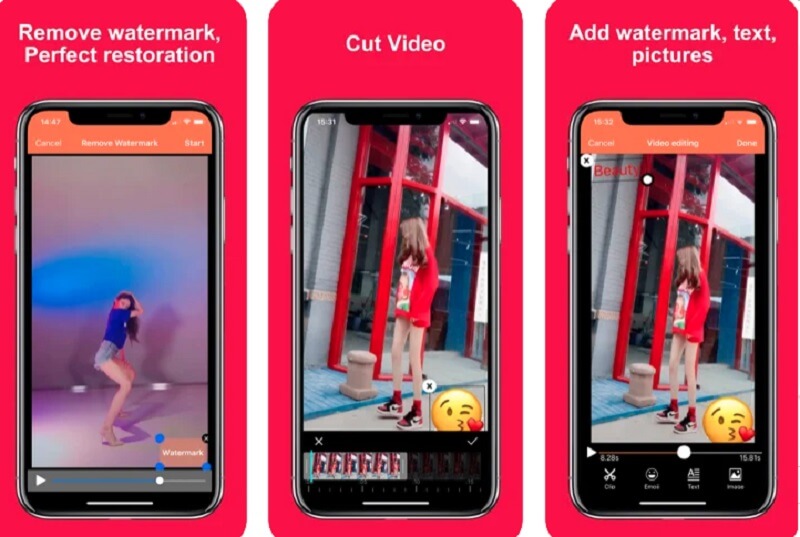
4. Ritaglia e ritaglia video
Ritaglia e ritaglia video è un altro strumento semplice per gli utenti Android che puoi utilizzare per rimuovere la filigrana Kinemaster dai video. Se desideri rimuovere la filigrana kinemaster dal tuo filmato oltre a ritagliare il video, puoi utilizzare l'opzione sfocatura invece dello strumento di ritaglio. Questo programma è completamente gratuito e non avrai problemi a navigarlo poiché ha un layout altamente intuitivo. Alcune funzioni di editing, invece, sono assenti.
Passo 1: Dopo aver installato l'app dal PlayStore, ora puoi iniziare a modificare le tue immagini.
Passo 2: Clicca il Ritaglia scheda e carica il video con la filigrana di KineMaster.
Passaggio 3: Apparirà quindi la casella; trascinalo nella posizione della filigrana e ritaglialo. Infine, tocca il Dai un'occhiata simbolo per completare e salvare la transazione.
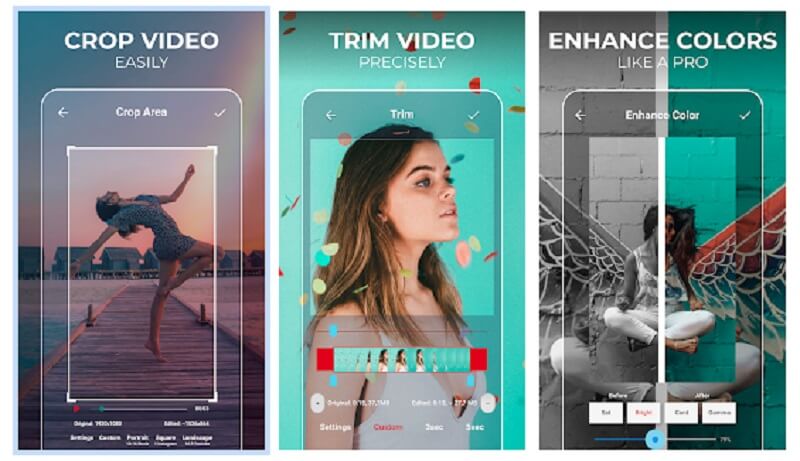
Parte 2. Domande frequenti sulla rimozione della filigrana KineMaster
KineMaster ha bisogno di finanziamenti?
La versione gratuita è completamente funzionante. Tuttavia, include una filigrana che legge Made using KineMaster. Devi abbonarti a un servizio per vedere i video senza filigrana.
Qual è lo svantaggio dell'utilizzo di Video Eraser – Rimuovi logo?
Lo svantaggio principale dell'utilizzo di Gomma video - Rimuovi logo è che ci sono molti annunci pop-up e supporta solo formati limitati. Pertanto, per maggiore sicurezza, puoi utilizzare il tipo di file MP4.
Qual è il principale vantaggio di Media.io?
Ci sono diversi vantaggi nell'usare questo programma per modificare ed esportare video e audio. Uno dei quali è molti formati di file accettati, sia come input che come output. Poiché Media.io accetta più di 1.000 formati, puoi convertire quasi tutti i film, audio o registrazioni in qualsiasi altro file.
Conclusioni
Gli strumenti sopra indicati possono aiutarti a realizzare il Filigrana KineMaster rimossa in modo rapido ed efficiente. Se operi su un computer desktop, è altamente raccomandato Vidmore Video Converter, un'applicazione che puoi utilizzare per rimuovere le filigrane dai video. Ora è il momento di provarlo!


